En muchas ocasiones, es posible que deba seleccionar y eliminar texto verticalmente. Pero con lo convencional Bloc aplicación que tienes en tu Windows, esta es una tarea casi imposible. Obviamente, tiene la opción de seleccionar el texto que se eliminará de cada fila y luego eliminarlo. Pero este definitivamente no es un método recomendado si su columna tiene muchas filas. Entonces, ¿hay una solución fácil? Bueno, ¡no estaríamos aquí hoy si no lo hubiera!
En este artículo te contamos en detalle cómo puedes dominar el truco de seleccionar datos verticalmente y realizar operaciones como Eliminar sobre ellos con el menor número de pasos posible. Espero que encuentres útil el artículo.
Escenario de ejemplo
Digamos que tiene el siguiente archivo de texto que tiene muchas columnas de datos. Su requisito es eliminar una columna completa de datos sin alterar los otros datos presentes en el archivo.
ANUNCIO PUBLICITARIO
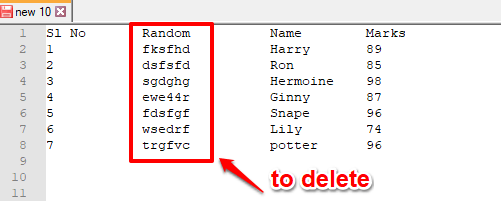
Solución
Paso 1: Para realizar esta tarea, usamos un software simple llamado Bloc de notas++
. Si ya tiene Notepad ++ en su PC, entonces es perfecto. Pero si no lo tiene, puede obtenerlo fácilmente de su sitio oficial aquí. Una vez que tenga el archivo de instalación del sitio oficial, siga el asistente de instalación para instalarlo en su máquina.Paso 2: Una vez que haya instalado Bloc de notas++, abre tu archivo de texto usando Bloc de notas++. Para eso, botón derecho del ratón sobre el expediente y luego elige Editar con Notepad++.
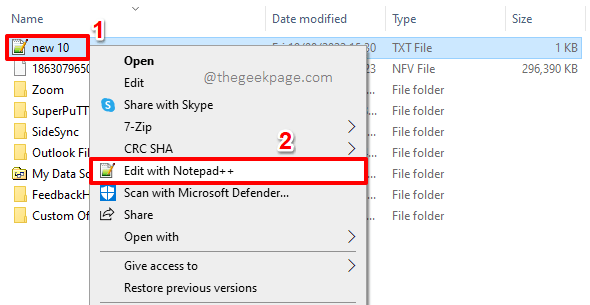
Paso 3: El archivo ahora se abrirá en Bloc de notas++. presione el alternativa tecla abajo y seleccione el texto que desea eliminar. Puede seleccionar el texto con el mouse, de la forma normal en que selecciona el texto haciendo clic y arrastrando.
Una vez que haya seleccionado el texto, simplemente presione el ELIMINAR clave en su teclado.
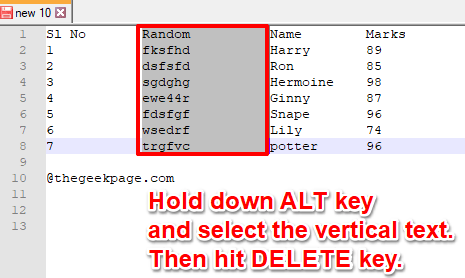
Paso 4: Eso es todo. Ahora sabe cómo eliminar con éxito y rápidamente fragmentos verticales de datos de su archivo de texto normal. ¡Disfrutar!
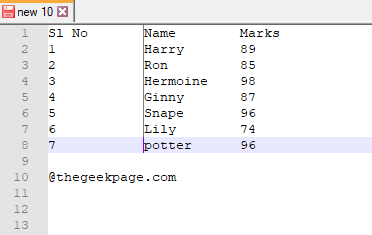
Díganos en la sección de comentarios si pudo eliminar correctamente los datos verticales de su archivo de texto utilizando el truco mencionado en nuestro artículo.
¡Estén atentos para obtener más trucos, consejos, procedimientos y trucos increíbles!


